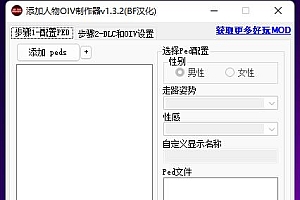Bandicam(班迪录屏)一款简单好用的录屏软件,录屏幕,录游戏,录视频的功能强大的录屏大师,比起其他软件其性能更加卓越。 与其他软件相比,用 Bandicam 录制的视频大小更小,不仅保证原文件的质量。下载免费版,可录制时间最长为10分钟,录制视频打上(www.BANDICAM.com)水印。购买 Bandicam 授权,能够永久使用无功能限制的正式版。
喜欢请支持正版 www.BANDICAM.com

一、录像设置
1、根据习惯更改录制/暂停热键、暂停热键(默认为F12、Shift+F12)
2、推荐打开显示鼠标指针、打开添加鼠标点击效果
二、录像设置(保存格式设置)
点击上述页面的右下角“设置”,设置保存视频的格式
这个需要根据自己电脑的配置来设置,配置还行的电脑可以按我的设置进行
(配置还行是指CPU八代i3以上、AMD锐龙全系,显卡10系列及以上)
(简单说就是cpu显卡的鲁大师跑分都在5万以上)
文件类型:选择mp4(mp4格式比较常用,一般网站都支持MP4格式)
FPS:建议30,录制时卡的话25(FPS值越大,视频越清晰,但是同时视频所占空间也越大,要求高的话可以设成60)
(点击FPS右边三个点… ,将帧率模式更改成“首选CFR恒定帧率”,可以避免剪辑音画不同步的问题)
视频格式:有显卡建议选显卡(我的显卡为H264(AMD VCE/VCN) ),无显卡就选H264(CPU)
品质:默认值为80,我设置成了100(品质在60以上属于画质还不错,品质数值越高,视频体积也会越大)
三、音频设置
音频格式:推荐AAC(AAC是一种高效、高性价比的压缩格式)
比特率:默认192kbps
声道:立体声
频率(采样率):默认48000(某些平台上传视频要求是44100,按需求设置)
四、保存设置(方便下次直接采用)
点击“预置”按钮->“用户预置”->“添加预设”,输入“预置名称”,点击确认,然后在“用户预置”栏可找到刚刚保存的设置
五、音频录制
点击“录制”->“设置”,打开“录制设置”对话框。
如果屏幕录制时需要声音,找到“音频”选项卡,勾选“录制音频”。
“主录音设备”选择“扬声器”,“副音频设备”选择“禁用”,即可只保存电脑的声音
(如果你同时需要“麦克风”和“扬声器”的话,可以设置成:将“主录音设备”设置为“扬声器”,将“
副音频设备”设置成“扬声器”,如下图所示)
最后,选择录像模式
点击“首页”,或者点击左上角的下三角符号,选择录制模式
录游戏可以选“全屏”,如果使用“游戏录制模式”可能要进入游戏中启用directx才能用